- Автор Abigail Brown [email protected].
- Public 2023-12-17 06:54.
- Акыркы өзгөртүү 2025-01-24 12:15.
D3dx9_34.dll көйгөйлөрү тигил же бул жол менен Microsoft DirectX көйгөйүнөн келип чыгат. Бул DLL файлы DirectX программалык пакетинде камтылган көптөгөн файлдардын бири. DirectX Windows негизиндеги оюндар жана графикалык программалар тарабынан колдонулгандыктан, d3dx9_34.dll каталары адатта ушул программаларды колдонгондо гана көрүнөт.
Microsoft'тун Windows 98ден берки бардык операциялык тутумдарына d3dx9_34.dll жана башка DirectX көйгөйлөрү таасир этиши мүмкүн. Буга Windows 11, Windows 10, Windows 8 ж.б. кирет.
D3dx9_34.dll каталары
Кээ бир кеңири таралган d3dx9_34.dll ката билдирүүлөрү төмөндө келтирилген:
- D3DX9_34. DLL Табылган жок
- d3dx9_34.dll файл табылган жок
- d3dx9_34.dll файлы жок
- D3DX9_34. DLL жок. D3DX9_34. DLLди алмаштырып, кайра аракет кылыңыз
- D3dx9_34.dll табылган жок. Кайра орнотуу муну оңдоого жардам берет
- Бул колдонмо иштей албай калды, анткени d3dx9_34.dll табылган жок
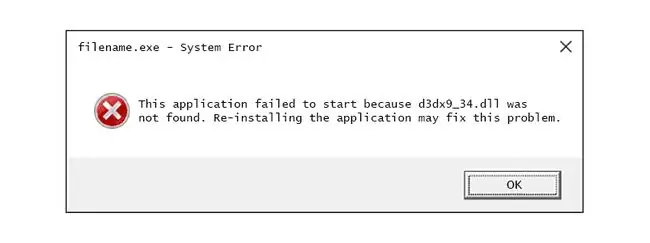
Бул каталар адатта программалык камсыздоо программасы, адатта оюн башталганда пайда болот. Кээде бул каталар оюн жүктөлгөндөн кийин, бирок ал башталганга чейин көрсөтүлөт.
D3dx9_34.dll каталарын жараткан айрым оюндарга Call of Duty 4: Modern Warfare, Crysis, Need for Speed Pro Street, Project 64 (N64 эмулятору), Blazing Angels: Squadron of WWW, жана Savage 2: Кыйналган жан.
Оюндан тышкары колдонмолордо ката программа башталганга чейин же программанын айрым өркүндөтүлгөн графикалык мүмкүнчүлүктөрү колдонулганга чейин пайда болушу мүмкүн.
D3dx9_34.dll каталарын кантип оңдоого болот
Адегенде жөнөкөй чечимдерди сынап көрүү үчүн бул кадамдарды көрсөтүлгөн тартипте аткарыңыз.
Эч бир "DLL жүктөө" сайтынан d3dx9_34.dll жүктөп албаңыз. Бул сайттардан DLL файлдарын жүктөө эч качан жакшы идея эмес. Эгер сизде мурунтан эле бар болсо, аны жок кылып, андан соң төмөнкү кадамдарды улантыңыз.
-
Компьютериңизди өчүрүп күйгүзүңүз.
d3dx9_34.dll катасы бир жолку көйгөй болушу мүмкүн жана аны өчүрүп күйгүзүү аны тазалайт. Бул ыкма көйгөйдү чечиши күмөн, бирок өчүрүп күйгүзүү ар дайым көйгөйдү чечүүнүн биринчи кадамы болуп саналат.
-
Microsoft DirectXтин эң акыркы версиясын орнотуңуз. Балким, эң акыркы версияга жаңыртуу "d3dx9_34.dll табылган жок" катасын оңдойт.
Microsoft көбүнчө DirectX'ке жаңыртууларды версиянын номерин же тамгасын жаңыртпастан чыгарат, андыктан версияңыз техникалык жактан бирдей болсо да эң акыркы релизди орнотуңуз.
-
Microsoft'тун эң акыркы DirectX версиясы ишти аткарбаса, оюнуңуздан же колдонмоңуздан CD же DVDден DirectX орнотуу программасын издеңиз. Кыязы, эгер ал DirectX колдонсо, программалык камсыздоону иштеп чыгуучулар анын көчүрмөсүн орнотуу дискине киргизет.
Кээде көп болбосо да, дискте камтылган версия онлайнда жеткиликтүү болгон эң акыркы версияга караганда программага жакшыраак туура келет.
- Оюнду же программалык камсыздоону чыгарып салып, кайра орнотуңуз. Бул DLL менен иштеген программадагы файлдарга бир нерсе болуп, кайра орнотуу аракетти аткарышы мүмкүн.
- Эң акыркы DirectX пакетинен d3dx9_34.dll файлын калыбына келтириңиз. Эгерде жогорудагы көйгөйлөрдү чечүү кадамдары натыйжа бербесе, d3dx9_34.dll файлын DirectX пакетинен өзүнчө чыгарып көрүңүз.
-
Видео картаңыздын драйверлерин жаңыртыңыз. Бул эң кеңири таралган чечим болбосо да, кээ бир учурларда компьютериңиздеги видео картанын драйверлерин жаңыртуу бул DirectX көйгөйүн чечиши мүмкүн.
Көбүрөөк жардам керекпи?
Эгер бул көйгөйдү өзүңүз чечүүнү каалабасаңыз, «Компьютеримди кантип оңдоого болот? колдоо тандоолоруңуздун толук тизмеси, ошондой эле оңдоо чыгымдарын аныктоо, файлдарыңызды өчүрүү, оңдоо кызматын тандоо жана башка көптөгөн нерселер боюнча жардам алыңыз.






